Cómo hacer que los dispositivos inteligentes Kasa sean controlados solo localmente
Cuando descarga la aplicación inteligente Kasa en su teléfono y la abre, la aplicación le pedirá que inicie sesión o cree una cuenta. Si ya tiene una cuenta en la nube de TP-Link, inicie sesión directamente o es posible que desee crear una nueva cuenta para que pueda controlar sus dispositivos inteligentes Kasa de forma remota cuando esté fuera de casa.
Pero, ¿qué debo hacer si quiero que esos dispositivos solo se puedan controlar localmente?
Si su dispositivo es uno de los siguientes modelos, puede hacer que sus dispositivos se controlen solo localmente.
Para enchufes inteligentes:
HS100, HS110;
HS103, HS105, KP100, KP115
Para luces inteligentes:
Serie LB100/KL100;
Serie LB200;
KL50, KL60
Para interruptores inteligentes:
HS200, ES10
Para el extensor de rango:
RE270, RE370;
RE350K.
De hecho, solo necesitamos iniciar sesión como cuenta de invitado (omitir el proceso de creación de la cuenta) para que esos dispositivos no se vinculen a ninguna cuenta y no se conecten al servidor en la nube. Solo puede controlarlos cuando su teléfono está conectado a la misma red Wi-Fi que los dispositivos inteligentes conectados.
Estos son los pasos para iniciar sesión como cuenta de invitado:
Abra la aplicación Kasa, toque 'Crear cuenta' y en la página siguiente haga clic en 'Omitir' y 'Continuar sin cuenta', luego iniciará sesión en la aplicación Kasa como usuario invitado.
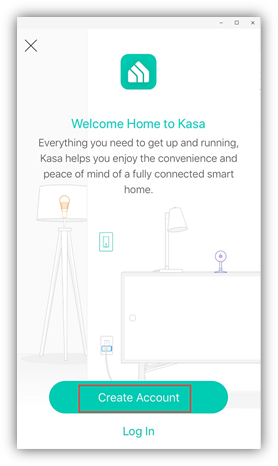
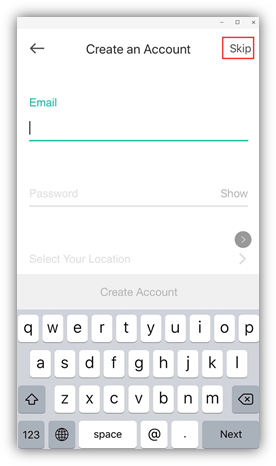
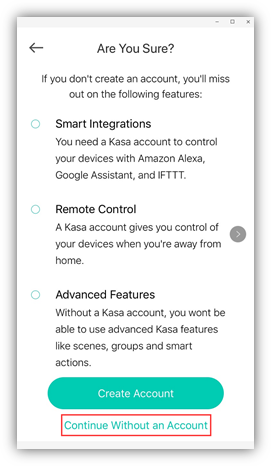
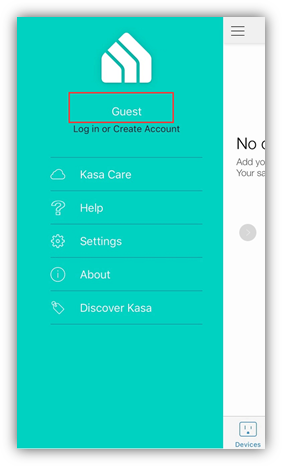
Nota: Se requiere una cuenta Kasa para configurar y controlar los siguientes dispositivos. Sin una cuenta Kasa, no podrá disfrutar de algunas funciones excelentes, como Control remoto, Grupos, Acciones inteligentes, Trabajar con Amazon Alexa / Google Assistant, etc.
Para cámaras:
Todas las cámaras Kasa;
Para enchufes inteligentes:
SA 107,
KP200,
HS300/KP303,
KP400; EP40
Para luces inteligentes:
KL430/KL430E;
Para interruptores inteligentes:
HS210KIT/HS210,
SA220;
Para router inteligente:
SR20.
Entonces, si tiene alguno de los dispositivos anteriores, debe crear una cuenta Kasa para agregarlos a la aplicación y controlarlos. Además, la función de control remoto estaría habilitada de forma predeterminada en esos dispositivos una vez que la configure, sin una opción para deshabilitarla.
PD: Hay una manera fácil de verificar si su dispositivo Kasa necesita una cuenta Kasa durante la configuración. Puede descargar la aplicación Kasa e iniciar sesión como cuenta de invitado. Haga clic en el signo + en la esquina superior derecha para agregar un dispositivo. Seleccione el modelo que desea configurar. Si este modelo de Kasa requiere una cuenta de Kasa durante la configuración, la aplicación le indicará "Se requiere una cuenta de Kasa". Si no lo hace, puede continuar con el proceso de configuración.
¿Es útil este artículo?
Tus comentarios nos ayudan a mejorar esta web.